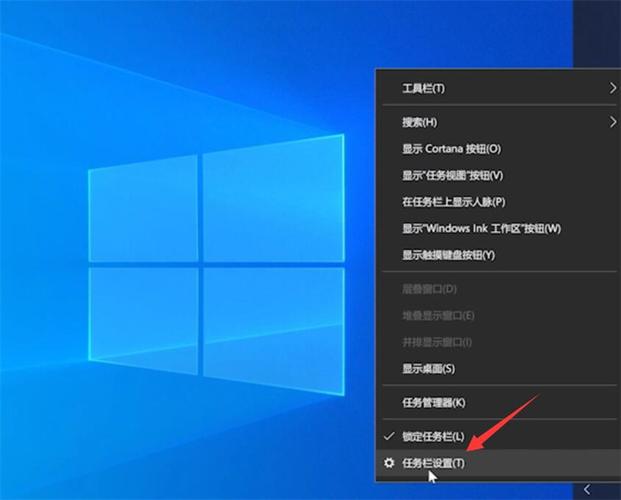电脑如何调节亮度(调节电脑屏幕亮度的方法)
电脑如何调节亮度?
调节电脑屏幕亮度是常见的需求,因为在不同的环境下,电脑屏幕的亮度需要做出相应的调整才能舒适地使用。本文将介绍几种方法来调节电脑屏幕亮度。
方法一:使用快捷键
大多数笔记本电脑和许多台式机都可以使用快捷键调节屏幕亮度。下面是每个操作系统所使用的快捷键:
Windows 10/8/7: 使用Fn + F11(降低屏幕亮度)或Fn + F12(增加屏幕亮度)。
macOS: 使用F1键(降低屏幕亮度)或F2键(增加屏幕亮度)。
Linux: 使用Fn + F5(降低屏幕亮度)或Fn + F6(增加屏幕亮度)。
注意: 如果您使用的是外接显示器,您需要使用显示器上的按键或菜单来进行亮度调节,而不是使用快捷键。

方法二:使用操作系统的设置
除了使用快捷键,您还可以使用操作系统的设置来调节电脑屏幕亮度。以下是每个操作系统所使用的设置方法:
Windows 10: 打开设置应用程序,然后选择“系统” > “显示”,在亮度和颜色部分中,使用滑块来调节屏幕亮度。
macOS: 打开“系统偏好设置”,选择“显示器”,使用滑块来调节屏幕亮度。
Linux: 不同Linux发行版可能有不同的设置方法,但大多数可以在桌面环境的设置中找到亮度选项。
方法三:使用第三方应用程序
如果您想使用更高级的亮度调节选项,可以安装第三方应用程序。以下是一些常见的亮度调节应用程序:
f.lux: 这是一个免费的应用程序,它可以自动调整屏幕亮度,以适应您所在的环境。它还提供了一些高级选项,如“睡眠”和“暂停”,以及可定制的亮度曲线。
Brightness Controller: 这是一个开源的应用程序,它可以帮助您调节在Linux上的屏幕亮度。它提供了几种不同的亮度控制选项,包括滑块和键盘快捷键。
EasyBrightness: 这是一个商业应用程序,它可以让您在Windows上调节屏幕亮度。它提供了几种不同的控制选项,包括滑块和快捷键。
总结
电脑屏幕亮度的调节是一个非常实用的功能。通过使用快捷键、操作系统的设置或第三方应用程序,您可以在不同的环境下保持舒适的屏幕亮度。尝试不同的方法,并找到适合您的最佳方法。